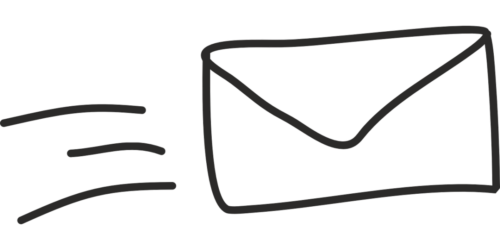次のカカオトークの使い方はトークのやり方です。
トークのやり方としてはカカオチームをタップしましょう。
トーク画面が表示されるので3本線をタップするとトークのメンバーが表示されます。
その右下の車輪のようなアイコンをタップ。
トークルームの設定ができたりします。
写真や動画などの添付や音声通話などもできます。
スタンプの送り方

ではカカオトークの使い方のスタンプの送り方を見ていきます。
スタンプの送り方はトークのメッセージ送信画面から顔のアイコンをタップしましょう。
スタンプ選択画面が表示されるので使用したスタンプを選びましょう。
そのままタップするだけでスタンプを送信できます。
目次
無料通話のやり方

次のカカオトークの使い方は無料通話のやり方です。
無料通話のやり方はカカともを選択し「無料通話」でOK。
発信相手が応答すると通話が開始されます。
通話を終了するには「終了」でOK。
着せ替えテーマの設定方法
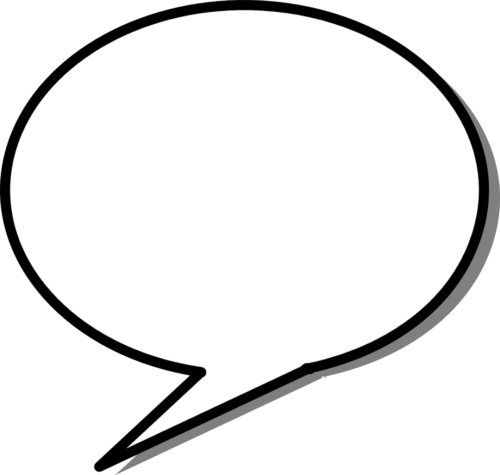
次のカカオトークの使い方は着せ替えテーマの設定方法です。
着せ替えテーマの設定方法は「その他」→「着せ替えテーマ」。
これで希望のテーマを選択しましょう。
後は着せ替え完了です。
カカオアカウントを登録しよう

ではカカオアカウントを登録しましょう!
登録方法
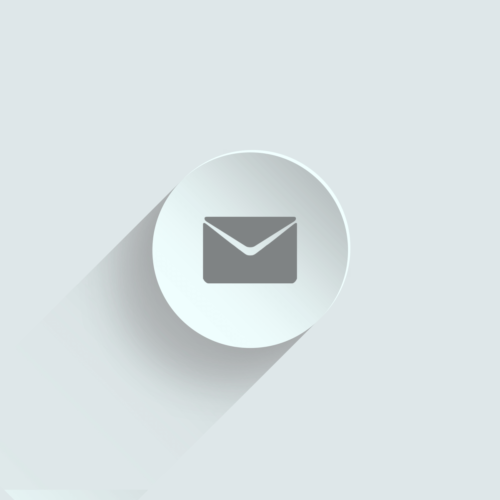
まずは登録方法です。
登録方法は「その他」→「カカオアカウント」→「カカオアカウント登録」をタップ。
これで登録画面が表示されるので
- メールアドレス
- パスワード
を入力。
登録したメールアドレス宛にメールが送信されてくるので「認証メール」を確認しましょう。
これでカカオアカウントの登録が完了しました。
パスワード変更方法

次はパスワード変更方法です。
パスワード変更方法は「その他」→「カカオアカウント」。
これで「パスワードの変更」でOK。
後は「送信」をタップして認証コードをメールアドレス宛に送信。
認証コードをチェックしカカオアカウントのパスワードを変更しましょう。
メールアドレス変更方法
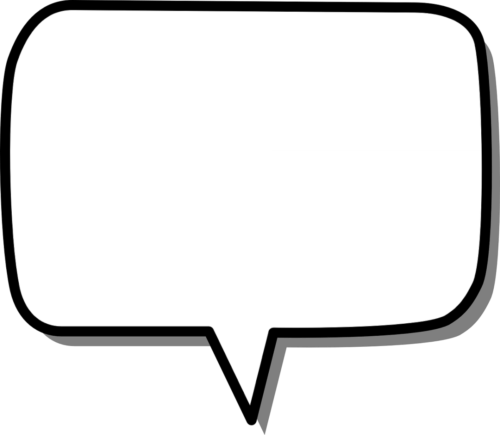
次はメールアドレス変更方法です。
メールアドレス変更方法は「その他」→「カカオアカウント」をタップ。
次に「Eメールアドレスの変更」で新しいメールアドレスを入力し「完了」。
これで認証コードが送信されてくるので認証コードをチェック。
カカオトークで出会いはある?新しいカカともと出会う方法